KustomNote के साथ नोट्स को व्यवस्थित करने के लिए एवरनोट टेम्पलेट बनाएं
हर कोई इन दिनों एवरनोट की इतनी सिफारिश करता है कि कई बार यह सोच पाना मुश्किल हो जाता है कि दुनिया क्या थी, इससे पहले कि थोड़ा कैच-ऑल ऐप साथ आए। जब एवरनोट सभी समर्थित स्वरूपों में जेनेरिक नोट्स के लिए बहुत अच्छा काम करता है, तो ऐसे परिदृश्य हैं जहां आपको अक्सर नोट करने की आवश्यकता होती है ऐसी जानकारी जो किसी विशिष्ट प्रारूप में होती है, और आप चाहते हैं कि संरचनात्मक पृथक्करण को बनाए रखते हुए वह सभी जानकारी सहेज सके प्रारूप बरकरार है। वहाँ कुछ ऐसी सेवाएं हो सकती हैं, लेकिन बहुत से लोग कई नोट लेने वाले ऐप का उपयोग करने की परेशानी से बचना चाहते हैं और अपनी कोशिश की गई एवरनोट के साथ छड़ी करना चाहते हैं। सौभाग्य से, हम एक ऐसी सेवा में आ गए हैं जो इस सब का ध्यान रखती है। मिलना KustomNote - एक वेब ऐप जो एवरनोट के साथी के रूप में काम करता है और आपको अपने विचारों, नियुक्तियों, शोध कार्यों आदि को जल्दी और आसानी से इकट्ठा करने के लिए टेम्पलेट बनाने की सुविधा देता है। अपनी पसंद के एक प्रारूप में। आपके नोट अभी भी एवरनोट में ही सहेजे गए हैं, लेकिन सब कुछ साफ-सुथरा और साफ-सुथरा दिखता है, शीर्ष पर बहुत व्यवस्थित है।
सेवा का उपयोग शुरू करने के लिए, आपको एक नए खाते के लिए साइन अप करना होगा। अपना नाम, ईमेल पता और पासवर्ड प्रदान करें और साइन अप पर क्लिक करें।

इसके बाद, आपको नीचे दिखाए गए अनुसार उचित लिंक पर क्लिक करके अपने एवरनोट खाते को KustomNote से जोड़ना होगा।

बस सेवा को अपने एवरनोट खाते में उपयोग करने और बनाने के लिए अधिकृत करें (यदि आपको पहले से लॉग इन नहीं किया गया है, तो एवरनोट में साइन इन करने के लिए कहा जाएगा), और आप जाने के लिए अच्छा होगा।

आप KustomNote के मुख्य पृष्ठ पर वापस आ जाएंगे, जो सेवा का उपयोग शुरू करने के लिए सभी तैयार है।

उपयोगकर्ता इंटरफ़ेस काफी सुव्यवस्थित है। बाईं ओर स्थित टैब से, आप एक नया नोट बना सकते हैं, कुछ के लिए बनाए गए और साझा किए गए कुछ सार्वजनिक नोट टेम्पलेट ब्राउज़ कर सकते हैं उपयोगी नोट प्रकार, अपना स्वयं का एक नया टेम्प्लेट बनाएं, अपनी खाता सेटिंग तक पहुंचें और आपके पास मौजूद किसी भी टेम्पलेट को प्रबंधित या संपादित करें बनाया था। आइए अपने स्वयं के टेम्पलेट बनाने के साथ शुरुआत करें।
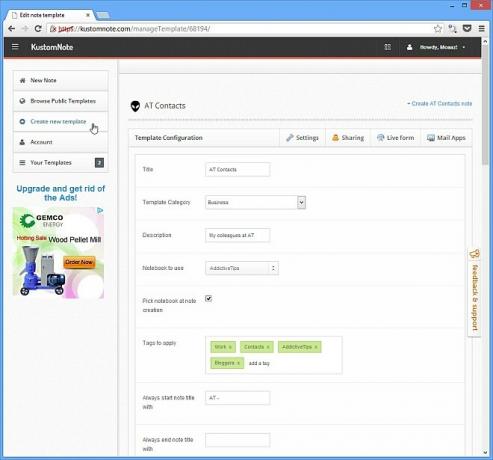
आप अपने टेम्पलेट में इच्छित सटीक मापदंडों को परिभाषित कर सकते हैं। उपलब्ध विकल्पों में टेम्प्लेट में एक शीर्षक जोड़ना, इसे सूचीबद्ध करने के लिए एक उपयुक्त श्रेणी का चयन करना, एक संक्षिप्त विवरण दर्ज करना, एक या एक से अधिक टैग जोड़कर, इसे बचाने के लिए कौन सा एवरनोट नोटबुक चुनना और यह निर्दिष्ट करना कि आप इस टेम्पलेट के तहत सभी नोट्स क्या चाहते हैं के साथ समाप्त करना। (यह अंतिम भाग आवश्यक नहीं है, हालांकि यह कुछ प्रकार के टेम्प्लेट के लिए उपयोगी साबित हो सकता है।) हालाँकि यह अभी शुरुआत है; ऊपर दिखाए गए एक ही पृष्ठ पर नीचे स्क्रॉल करें और जाने कि आगे क्या है।

यहां, आपको बाईं ओर एक ields फ़ील्ड्स कैटलॉग ’दिखाई देगा, जहां से आप अपने टेम्पलेट में विभिन्न फ़ील्ड जोड़ सकते हैं, जैसे दिनांक और समय, चेकबॉक्स, URL, ईमेल पते, एकाधिक-पसंद सूची और इतने पर। ‘SmartFields’ के पास आपके लिए और अधिक उन्नत विकल्प हैं, जिन्हें आज़माने के लिए; आप संगीत और वीडियो फ़ील्ड जोड़ सकते हैं, या यहां तक कि Google संपर्क से सीधे संपर्क जानकारी सम्मिलित करना संभव बना सकते हैं यहां से अपने नोट्स में।
दाईं ओर, आप उन फ़ील्ड्स को संशोधित कर सकते हैं, जो उन्हें नाम निर्दिष्ट करके और चेकबॉक्स के माध्यम से कुछ और सेटिंग्स को ट्यून करके जोड़ा गया है। तैयार होने पर 'फ़ील्ड सहेजें' पर क्लिक करें। यह याद रखने योग्य है कि हम यहां से खाका पैरामीटर सेट कर रहे हैं, इसलिए आपके द्वारा बनाया गया हर नया एवरनोट इस टेम्प्लेट का उपयोग करने से इन सभी क्षेत्रों में लेबल और अन्य विशेषताओं को दिखाया जाएगा जो आप चुनते हैं यहाँ।
अब वापस स्क्रॉल करें और 'अपने टेम्प्लेट' पर क्लिक करें। एक ड्रॉप-डाउन सूची दिखाई देगी, जिसमें अब तक आपके द्वारा सहेजे गए सभी टेम्पलेट होंगे। इसके विभिन्न विवरणों और विकल्पों का अवलोकन प्राप्त करने के लिए किसी एक का चयन करें। वहां के बटन आपको वर्तमान टेम्पलेट की एक सटीक प्रतिलिपि बनाने देंगे, इसे संपादित करेंगे (आपको उसी the टेम्पलेट कॉन्फ़िगरेशन पृष्ठ पर ले जाकर), या इसे पूरी तरह से हटा देंगे।

नया नोट 'बटन (हमारे उदाहरण में नया एटी संपर्क नोट') यहाँ मूल रूप से बाईं ओर से 'नया नोट' बटन के समान काम करेगा साइडबार, सिवाय इसके कि यह सीधे आपको टेम्पलेट चुनने के लिए कहने के बजाय चयनित टेम्पलेट के साथ एक नया नोट बनाएगा प्रथम। इसे क्लिक करने से आप वास्तव में जानकारी को उन क्षेत्रों में जोड़ देंगे, जिन्हें आपने टेम्पलेट में जोड़ा था, और उसके नोट को पूर्ण रूप से एक एवरनोट नोटबुक में सहेजा था।

बस नोट के लिए आवश्यक फ़ील्ड भरें, ’नोट बनाएँ’ और वॉइल्टा को हिट करें! अपने नए ’Kustom'-ized एवरनोट नोट को निहारें।

आपके द्वारा बनाए जाने के बाद आप दाईं ओर बटन का उपयोग करके नोट को संपादित कर सकते हैं - उनके कार्य सभी एवरनोट उपयोगकर्ताओं के लिए एक नज़र में पर्याप्त स्पष्ट हैं।

अपने खाते का प्रबंधन करने के लिए, बाईं ओर स्थित 'खाता' टैब का उपयोग करें। वैकल्पिक रूप से, आप शीर्ष-दाईं ओर अपने उपयोगकर्ता नाम पर क्लिक कर सकते हैं। 'प्रोफाइल' के तहत, एक संक्षिप्त जैव, आपके वेब पते और फेसबुक या ट्विटर लिंक के लिए स्थान हैं। From खातों ’से, जैसा कि ऊपर दिखाया गया है, आप सेवा से कई खातों को जोड़ने और डिस्कनेक्ट करने के बीच टॉगल कर सकते हैं।
एप्लिकेशन इसके निष्पादन में सहज है और पौराणिक एवरनोट को अपनी अद्भुत सुविधाजनक आयोजन क्षमताओं के साथ बहुत अधिक आकर्षक बनाता है। आप टेम्प्लेट बना सकते हैं, दूसरों के लिए सार्वजनिक रूप से उपयोग करने के लिए उन्हें क्लोन कर सकते हैं, दूसरों द्वारा बनाए गए टेम्प्लेट का उपयोग कर सकते हैं, अपने टेम्प्लेट में ’Google संपर्क 'SmartFields जोड़ सकते हैं और यहां तक कि विभिन्न विषयों के साथ अपने नोट्स भी स्टाइल कर सकते हैं! सीधे शब्दों में, KustomNote आपको डेवलपर हुसैन अहमद के अनुसार, "एवरनोट को अलग तरह से अनुभव करता है"।
एवरनोट की तरह ही KustomNote का एक प्रीमियम संस्करण भी है, जो कुछ अतिरिक्त सुविधाओं को सक्षम करता है और विज्ञापनों को हटाता है (जो, किसी भी तरह, नहीं। उस दखल)। आप एक उचित 2 से 4 डॉलर प्रति माह के लिए KustomNote प्रीमियम में अपग्रेड कर सकते हैं।
KustomNote वेबसाइट पर जाएं
खोज
हाल के पोस्ट
मॉर्फिन: क्रोम वेबसाइट ब्लॉकर विद यूनीक, रिवार्ड-बेस्ड अनब्लॉकिंग
पीसी पर काम करते समय अगर कोई आपको फनी इमेज या वीडियो का लिंक भेजता ...
वांछित भाषा [क्रोम] के लिए असामान्य अंग्रेजी शब्दों का ऑटो-अनुवाद करें
यदि अंग्रेजी आपकी मूल भाषा नहीं है और आप वेब ब्राउज़ करते समय कुछ व...
डेली टू-डू लिस्ट्स और लॉन्ग-टर्म प्लान्स को साइड-बाय [क्रोम] प्रबंधित करें
कई कार्य प्रबंधन उपकरण ऑनलाइन उपलब्ध हैं, लेकिन उनमें से अधिकांश बह...

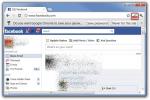
![वांछित भाषा [क्रोम] के लिए असामान्य अंग्रेजी शब्दों का ऑटो-अनुवाद करें](/f/d721d2895cadc6c94906caad2a5ac05f.png?width=680&height=100)
![डेली टू-डू लिस्ट्स और लॉन्ग-टर्म प्लान्स को साइड-बाय [क्रोम] प्रबंधित करें](/f/c1499c034a59a3acf17f26510980e2af.png?width=680&height=100)